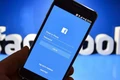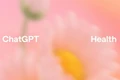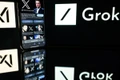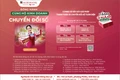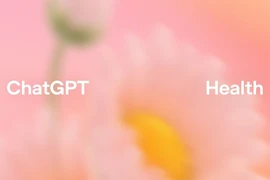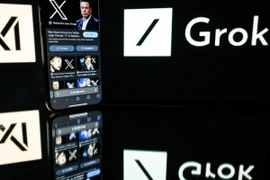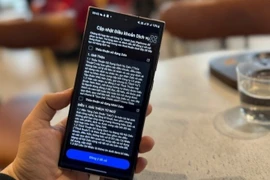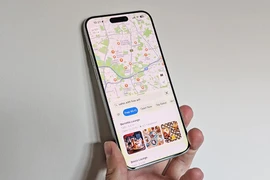Bản cập nhật Fall Creators Update của Windows 10 sẽ mang đến cho người dùng tính năng Continue on PC để bắt đầu làm việc trên điện thoại và sau đó chuyển nó sang hệ thống Windows 10.
 |
| Continue on PC là tính năng tiện dụng mà Microsoft mang đến trong bản cập nhật Windows 10. |
Để bắt đầu bạn cần ghép nối điện thoại Android với Windows 10 bằng cách vào Settings > Phone và nhấp vào nút Add a phone. Sau đó bạn cần nhập số điện thoại di động để nhận tin nhắn SMS.
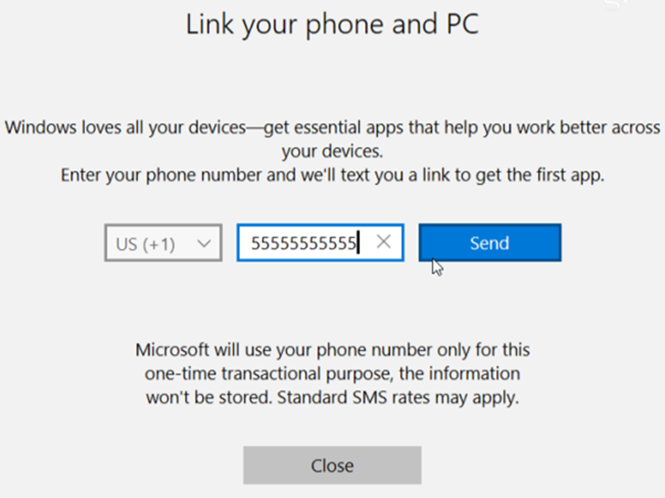 |
| Nhập số điện thoại mà bạn muốn nhận mật mã xác thực gửi từ Microsoft. |
Một tin nhắn SMS sẽ được gửi đến điện thoại Android của bạn với liên kết đến Microsoft Apps trong Google Play Store, hãy chạm vào liên kết để cài đặt nó.
Sau đó, hãy truy cập vào đường dẫn Settings > Phone trên máy tính Windows 10 và bạn sẽ thấy điện thoại của mình được ghép nối với Windows 10 và được liệt kê dưới dạng thiết bị mà bạn có thể quản lý.
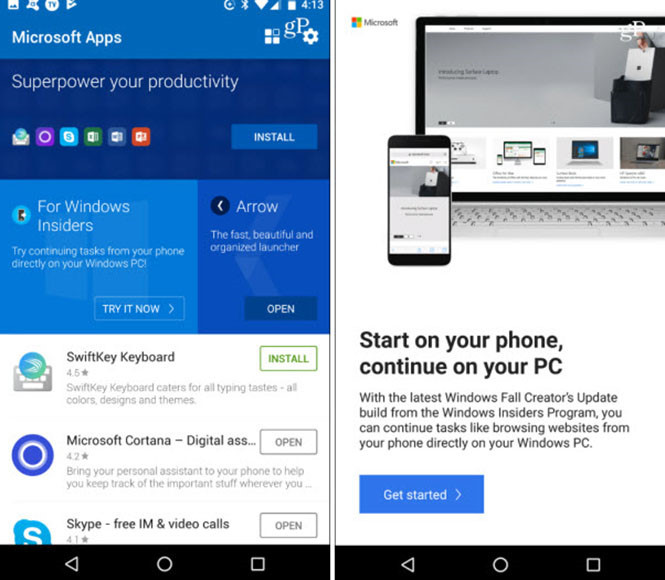 |
| Nhấn vào Get started để bắt đầu khai thác trước tính năng Continue on PC. |
Quay lại điện thoại Android, mở ứng dụng Microsoft Apps và trong phần For Windows Insiders nhấn vào nút Try It Now. Một hướng dẫn ngắn và sau đó là màn hình giới thiệu hiện ra, bạn hãy chạm vào Get started.
Để kiểm tra xem tính năng mới có hoạt động không, bạn hãy duyệt đến một trang web muốn chia sẻ với Windows 10 và nhấn vào nút Options, chọn Share. Thao tác này sẽ mở menu các tùy chọn chia sẻ trên điện thoại của bạn, lúc này chọn Continue on PC.
Nếu đây là lần đầu tiên chia sẻ một mục qua Continue on PC, bạn sẽ cần phải đăng nhập tài khoản Microsoft và chấp thuận kết nối thông qua Microsoft Authenticator.
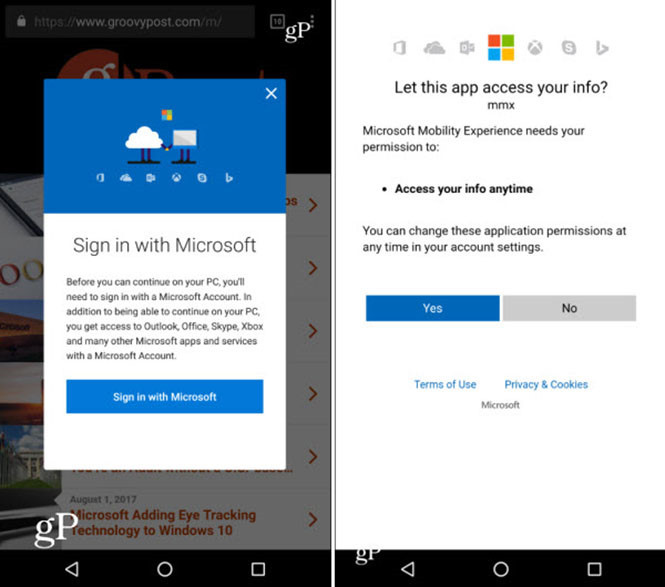 |
| Đăng nhập tài khoản Microsoft và chấp nhận các thỏa thuận trong màn hình hiện ra. |
Sau khi đăng nhập, sẽ không cần phải đăng nhập lại cho đến khi bạn sử dụng một thiết bị khác hoặc đăng xuất khỏi tài khoản của mình. Một bước khác trong quá trình này là khi bạn nhấn vào nút Continue on PC trên máy tính bạn sẽ nhận được tùy chọn gửi ngay hoặc sau đó trước khi điện thoại quét mạng của bạn cho các thiết bị có khả năng nhận tín hiệu.
Một khi thông tin máy tính được hiển thị, bạn hãy chọn máy tính phù hợp. Thông báo trong Action Center sẽ cho bạn biết một mục đã được gửi từ điện thoại Android đến máy tính.
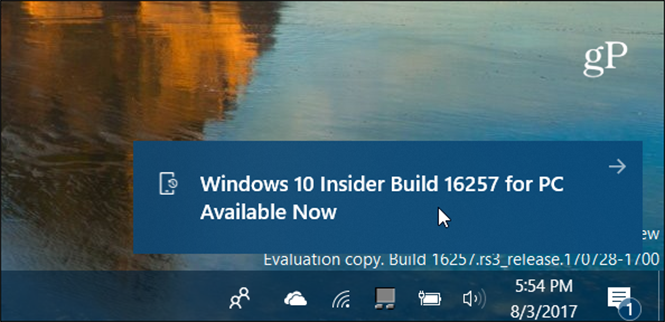 |
| Thông báo trên Action Center cho biết trạng thái hoạt động của tính năng mới. |
Lưu ý rằng Continue on PC vẫn đang được phát triển hiện tại nó chưa thực sự hoàn hảo. Dẫu vậy, khi mọi thứ đã hoạt động đúng như quảng cáo của Microsoft thì Continue on PC chắc chắn trở nên tiện dụng hơn. Ở thời điểm hiện tại bạn chỉ gửi các trang web mà không thể làm với các tập tin tài liệu Office.
Kiến Văn/thanhnien